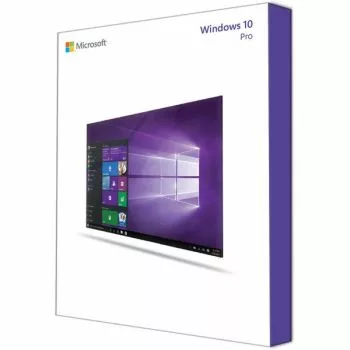10 SECRETOS DE WINDOWS QUE TODO EL MUNDO DEBERÍA CONOCER
Casi todo el mundo utiliza su ordenador a diario. Y es muy probable que su ordenador tenga Windows 7 o Windows 10 como sistema operativo. Pero, ¿conoce realmente todos los consejos y trucos útiles cuando utiliza su ordenador? Windows tiene muchas características secretas que son desconocidas para el público. Sin embargo, estos consejos y trucos hacen su vida mucho más fácil cuando se trabaja en una máquina de Windows. Aquí hay 10 secretos que todo usuario de Windows debería conocer:
1. Atajos de teclado en Windows
Muchas personas siguen utilizando el ratón para copiar textos o pegar imágenes en un archivo. Sin embargo, existen ciertos atajos de teclado para hacerlo de forma mucho más eficiente. Combinaciones básicas como Ctrl + C y Ctrl + V son bien conocidos por la mayoría de la gente. Pero existen más atajos que hacen del teclado tu "nuevo mejor amigo":
Logotipo de Windows + L: (Bloqueo). ¿Te tomas un descanso en el trabajo o vas a tomar un café? Entonces bloquea siempre tu ordenador por razones de seguridad. En Windows 7 y Windows 10 no es necesario utilizar el ratón para este procedimiento. Basta con pulsar la tecla Tecla del logotipo de Windows + L y bloquear su ordenador o portátil en un segundo.
Alt + F8: (Mostrar la contraseña de acceso en la pantalla de inicio). Cuando se inicia la sesión en Windows, la mayoría de la gente tiene que escribir una contraseña. Normalmente, Windows muestra "puntos" para ocultar esta contraseña a los demás. ¿Quieres mostrar la contraseña que estás escribiendo en el campo? Entonces utilice la combinación Alt + F8. Sin embargo, asegúrate de que nadie está mirando a tus espaldas.
Alt + flecha hacia la izquierda (Página atrás). Mientras navega por la red mundial, a menudo visita diferentes páginas. A menudo quieres volver a una página anterior. Para ello, puedes utilizar el ratón y hacer clic en el botón "Atrás" de la esquina superior izquierda. O simplemente utilizar el atajo de teclado Alt + Flecha a la izquierda.
Ctrl + E (Seleccionar la barra de direcciones). Mientras navegas por Internet, a menudo quieres escribir la dirección de un nuevo sitio web en la barra de direcciones. Para ello, no necesitas un ratón. Utiliza el atajo de teclado Ctrl + E y su cursus aparece automáticamente en la barra de direcciones.
2. Escritorios virtuales
¿Quieres tener una "vista de helicóptero" sobre todas tus diferentes herramientas y aplicaciones? Entonces los escritorios virtuales son todo lo que necesitas. Puedes activar esta funcionalidad pulsando el botón Tecla del logotipo de Windows + Tabulador. Al pulsar el botón "+Nuevo escritorio" creas un segundo escritorio que puedes utilizar, por ejemplo, para tus juegos de ordenador. A través del acceso directo Con la tecla del logotipo de Windows + Tabulador también puedes pasar de una pestaña a otra del escritorio.
3. Mostrar funciones avanzadas
El mejorado Menú de Inicio de Windows 10 conoce un nuevo diseño con una amplia gama de funcionalidades. Esta nueva estructura de menú puede ser difícil de entender para ciertos usuarios de Windows. Muchos no saben que también hay un menú básico disponible. Haga clic con el botón derecho del ratón en el botón del menú Inicio. Ahora aparecerá una estructura de menú de Inicio muy sencilla. Dentro de este menú puedes encontrar herramientas como el símbolo del sistema, el explorador y el administrador de tareas.
4. Mostrar rápidamente la pantalla del escritorio
A veces quieres navegar rápidamente a la pantalla del escritorio, pero al mismo tiempo tienes muchas aplicaciones diferentes abiertas. No tienes que minimizar cada programa para mostrar la pantalla del escritorio. En tu barra de tareas encontrarás un pequeño botón en la esquina inferior derecha. Pulsa este botón para minimizar todos los programas rápidamente. Con el mismo botón también puedes volver a abrir todos los programas.
También puede utilizar un atajo de teclado que tiene la misma funcionalidad. En su teclado, pulse la combinación Logotipo de Windows: tecla + D para abrir y cerrar todos los programas en ejecución.
5. Eliminar la publicidad en el menú de inicio
Es posible que haya notado que a veces aparece una publicidad en el menú de inicio de Windows. A muchos usuarios de Windows no les gusta esta nueva "funcionalidad". Por suerte, es bastante fácil desactivar estos anuncios no deseados. Vaya a Menú Inicio > Configuración > Configuración de la personalización > Pantalla de bloqueo. Desactive la opción "Obtener datos divertidos, consejos y más de Windows". Esto hará que desaparezcan esos molestos anuncios.
6. Asistente digital Cortana
Windows 10 tiene un nuevo asistente digital llamado Cortana. Esta útil funcionalidad funciona más o menos igual que los asistentes basados en el móvil, como Siri y Google Assistant. Cortana puede controlar fácilmente tu agenda o puedes usarla para lanzar rápidamente aplicaciones.
Para utilizar esta función, vaya a Menú Inicio > Configuración > Cortana. Simplemente activa Cortana aquí. Puedes empezar a usar Cortana cuando reinicies tu ordenador.
Nota: en algunas zonas Cortana no está disponible.
7. Inicio más rápido de Windows
Hacer que el arranque de su ordenador Windows sea más rápido: es el sueño de todo usuario de Windows. En Windows 10 es posible gracias a una función oculta. Navegue hasta Configuración > Hardware y sonido > Opciones de encendido > Elegir la función de los botones de encendido. Aquí, active la opción "activar el inicio rápido". En su máquina Windows ciertos procesos permanecerán activos en segundo plano cuando apague su ordenador. Esto hará que su ordenador se inicie mucho más rápido.
8. Hacer grabaciones de pantalla fácilmente
Para hacer una grabación de tu pantalla no necesitas una herramienta externa en Windows 10. La aplicación Xbox siempre está instalada en tu ordenador con Windows. Puedes abrir esta herramienta pulsando el atajo de teclado Tecla del logotipo de Windows + G. Confirma pulsando 'Ok' que esta barra de tareas puede estar activa. Puedes iniciar fácilmente una grabación de pantalla pulsando el botón rojo de 'grabar'. Pulse 'Stop' para detener la grabación y guardar automáticamente su grabación en de Video-map.
9. Jugar a los juegos clásicos de Windows
¿También te gusta la vieja escuela de Windows, como Patience y FreeCell? En Windows 10 parece que estos juegos han desaparecido por completo. No te preocupes, todavía están ahí. Navega en el menú de inicio hasta la 'Tienda Microsoft'. Aquí puedes descargar la Colección de Solitarios de Microsoft. Después de que todo esté correctamente instalado, encontrarás estos juegos 'como siempre' de nuevo en el Menú de Inicio.
10. Anclar tus programas favoritos a la barra de tareas
¿Utilizas a diario aplicaciones como Spotify, Microsoft Word o PowerPoint? Entonces deja de usar el menú de inicio todo el tiempo para abrir estas herramientas. Es muy sencillo anclar todas tus aplicaciones favoritas a la barra de tareas. Abre tu aplicación favorita y haz clic con el botón derecho en el icono de la barra de tareas. A continuación, pulse "Anclar este programa a la barra de tareas". El programa aparecerá permanentemente en la barra de tareas hasta que decidas desanclarlo.
¿Quieres utilizar todos los (nuevos) trucos de Windows?
Esperamos que puedas trabajar de forma aún más eficiente gracias a estos consejos y trucos de Windows. ¿Quieres realizar todos los trucos de este artículo, pero todavía tienes una versión de Windows más antigua? Entonces compre rápidamente una licencia barata de Windows 10 en SoftwareLicense4U. ¡En 5 minutos recibirá una clave original de Windows por correo electrónico!